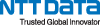MarkLogic Columnテキストの登録と検索
はじめに
本稿ではMarkLogicの基本的な使い方として「テキストの登録方法」・「テキストの検索方法」をご紹介します。
また、前提としてMarkLogicはインストールしているものとします。(インストール方法はこちらをご確認ください)
テキストの登録方法
もっとも簡単なテキストの登録方法としてクエリコンソール上で xdmp:document-insert()関数を使用した例を挙げます。
クエリコンソールとは、MarkLogicにデフォルトポート8000番に備え付けられているブラウザ経由のGUIです。今回はここでテキストの登録を行います。
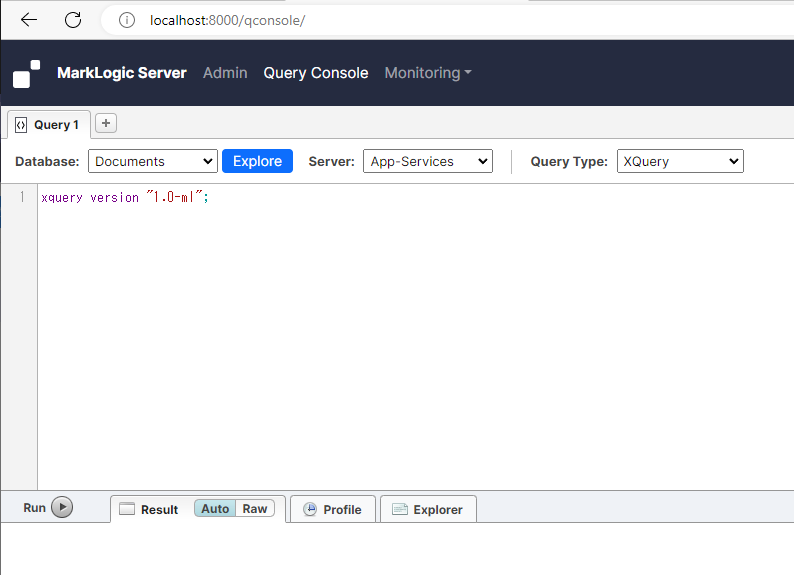
上記のクエリコンソールに出てくる主な項目を説明します。
| 項目 | 詳細 |
|---|---|
| Database | 問合せを行う対象のデータベースの選択。本稿はDefaultで存在するDocumentsを使用。 |
| Explore | データベース内のドキュメントURI一覧が画面下側に表示される。URIを選択するとドキュメント内容が表示される。 |
| Server | クエリを受けとって処理するMarkLogic内のAPサーバ。本稿ではDefaultで存在するApp-Servicesを選択。 |
| Query Type | 記述する言語の選択。XQuery, JavaScriptなどが選択可能。本稿ではXQueryを選択。 |
| Run | 記入したクエリの試行開始を行う。 |
| Result | Resultタブで試行したクエリの戻り値を表示する。 |
今回登録するテキストは"/test.xml"としまして、以下のコードをクエリコンソール内に貼り付け、Runを押します。
Runを押した後、Resultに*your query returned an empty sequence*と表示されたら、登録成功となります。
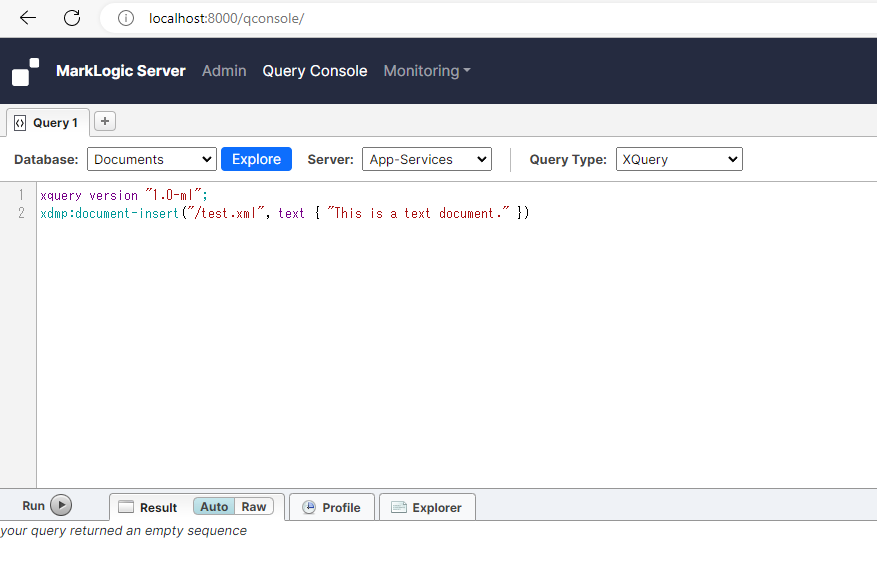
テキストの検索方法
次は、登録したテキストを検索してみます。本稿では、XQuery関数のfn:doc()関数で検索をかけます。
fn:docは指定したURIに対してそのドキュメントの中身を表示してくれる関数です。今回はクエリコンソールに以下のように記載します。
Runを押すと、以下のようにテキストの中身が表示されます。
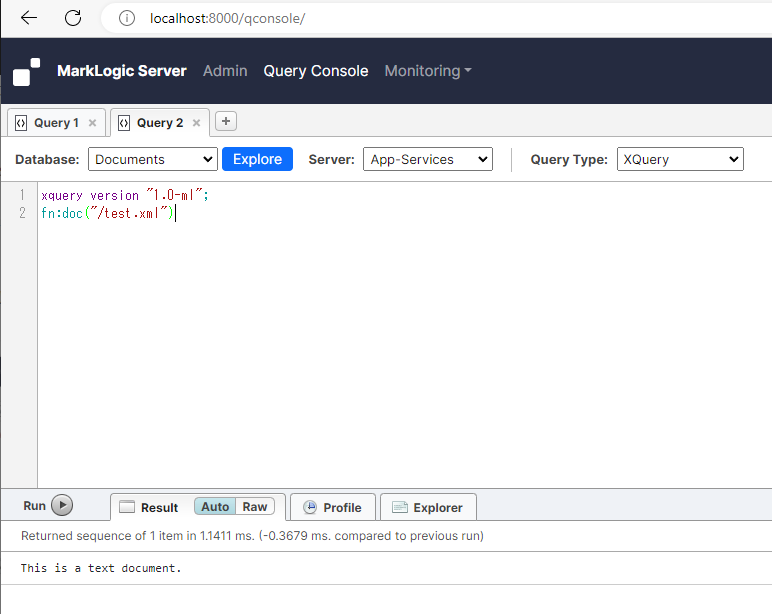
まとめ
本稿では、「テキストの登録方法」・「テキストの検索方法」をご紹介しました。
具体的にはxdmp:document-insert()関数を使用しクエリコンソールからテキストを登録し、fn:doc()関数を使用して登録したテキストの検索を行いました。
次回は「XMLやJSONの登録と検索」と題して、XMLやJSONといった単純なテキストではないデータ形式のドキュメントを登録・検索する方法をご紹介します。